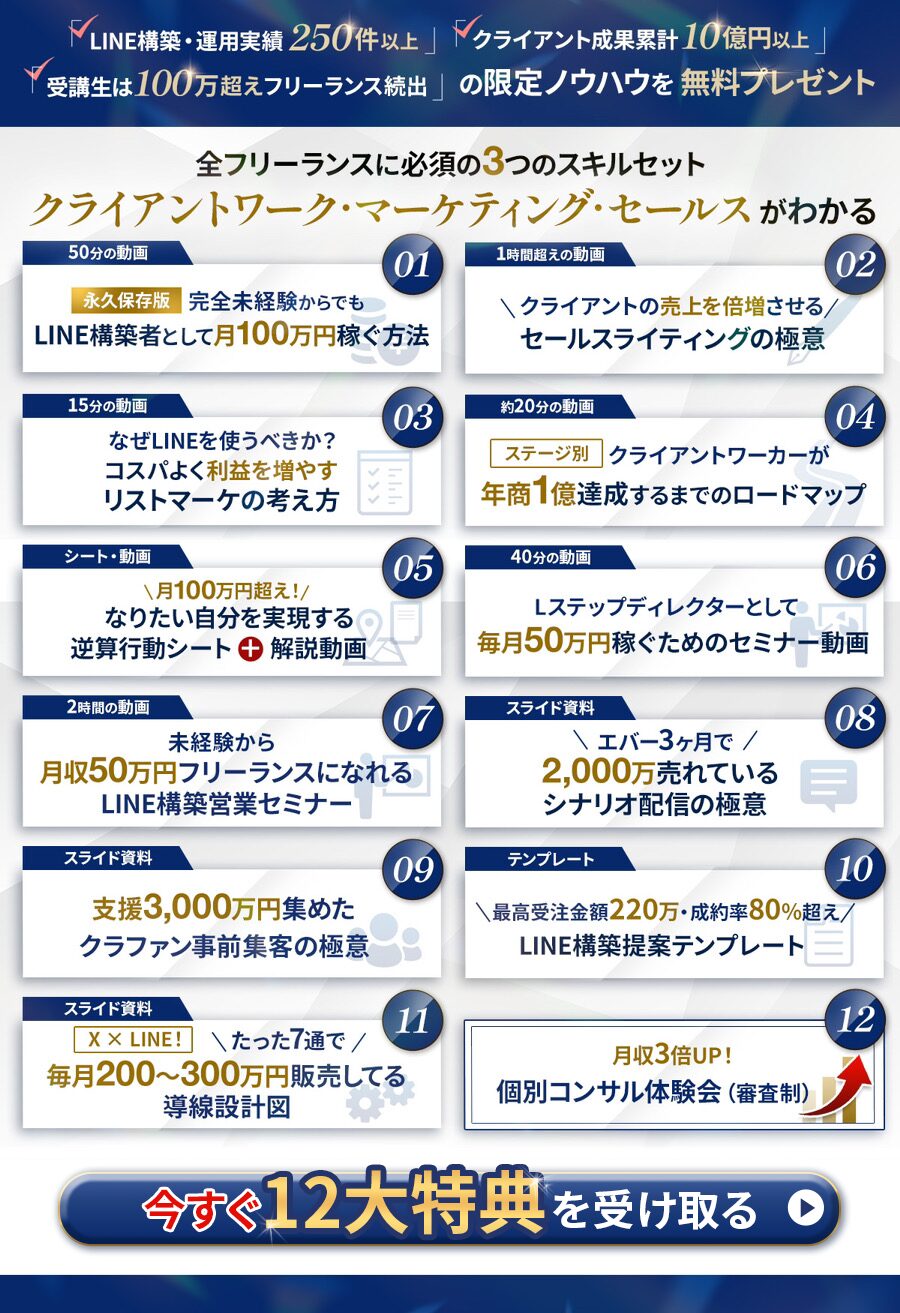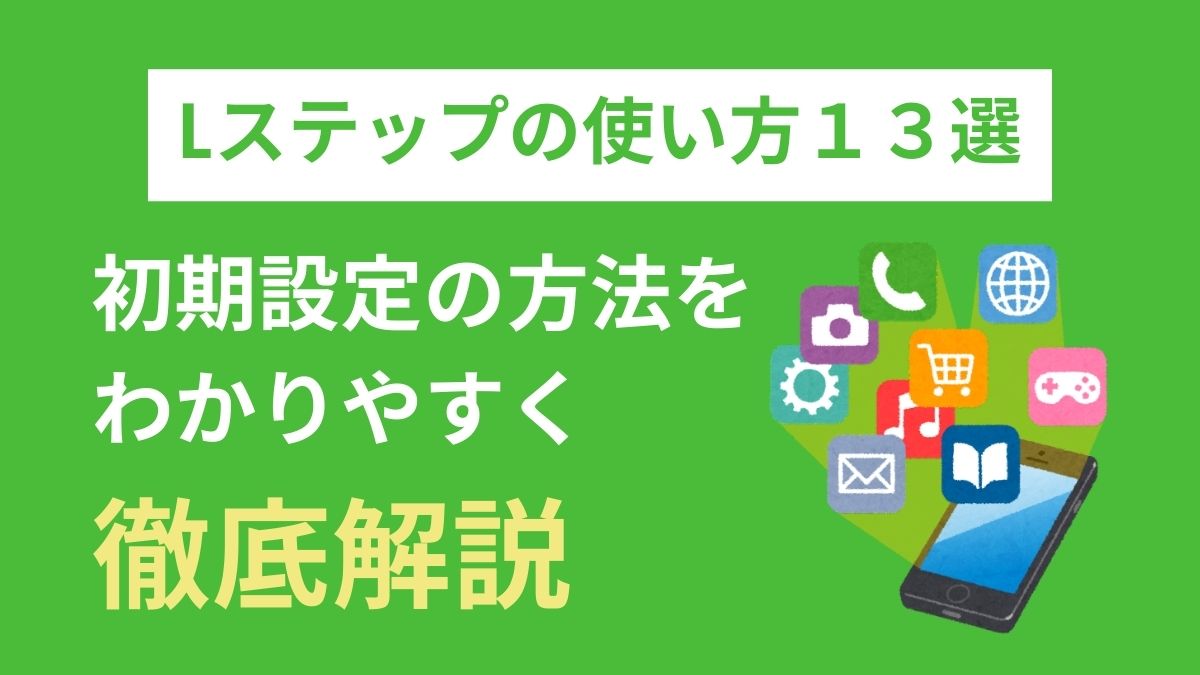「今話題のLステップが気になるけれど、使い方がわからない」「Lステップにどのような機能があるのか知りたい」とお悩みではありませんか?
LINE公式アカウントにさまざまな機能をプラスした、Lステップを導入・運用すれば、集客と成約率の向上につなげられます。
本記事では、今からLステップを導入・運用しようとお考えの方に、Lステップの初期設定と基本操作をわかりやすく解説します。
「Lステップの効果的な運用方法がもっと知りたい!」という方は、ぜひお気軽にAnveryの公式LINEよりお気軽にご相談ください。
公式LINEの効果的な運用や売り上げが向上した導入事例をまとめた資料も無料でダウンロードできますので、ぜひ参考にしてください!
\Lステップを上手に活用!/
【Lステップとは】何に使えるの?

Lステップとは、LINE公式アカウントの機能を拡張したものです。
LINE公式アカウントからの配信を自動化することで、マーケティング活動を効率化できます。
Lステップには、LINE公式アカウントでは対応できなかった、さまざまな機能が搭載されています。
アンケートに記載された年齢・性別・悩みなどに基づいて、ユーザーごとに適した内容を配信できるため、LINEでユーザー一人ひとりにあわせたマーケティングが実現可能です。
導入社数は増え続けており、今最も実績のあるマーケティングツールとして注目を集めています。
Lステップと公式LINEの違い

LステップとLINE公式アカウントにはさまざまな違いがあるため、2つは同じではありません。
Lステップの使い方を知る前に、LステップとLINEとの違いを把握しておきましょう。
| Lステップ | LINE公式アカウント | |
|---|---|---|
| 提供元 | 株式会社Maneql | ヤフー株式会社 |
| 拡張性 | ◎ | △ |
| ユーザー管理 | ◎ | × |
| プッシュ通知 | ◎ | 〇 |
| スマホとの親和性 | ◎ | 〇 |
| 詳細なセグメント配信 | ◎ | △ |
Lステップは、より効率的にLINE公式アカウントを運用するためのオプションです。
機能だけではなく、サービスの提供元も異なるため、LステップとLINE公式アカウントのどちらも利用する場合には、両方のアカウントを開設する必要があります。
LステップもLINE公式アカウントも両方同時に構築・運用していきたい場合は、専門家への依頼がおすすめです。
弊社ではLINEマーケティングの専門家として、あなたのビジネスにピッタリの方法をご提案いたします。
ビジネスへの導入事例や効果をまとめた資料(無料)もありますので、ぜひ参考にしてください。
Lステップの初期設定方法
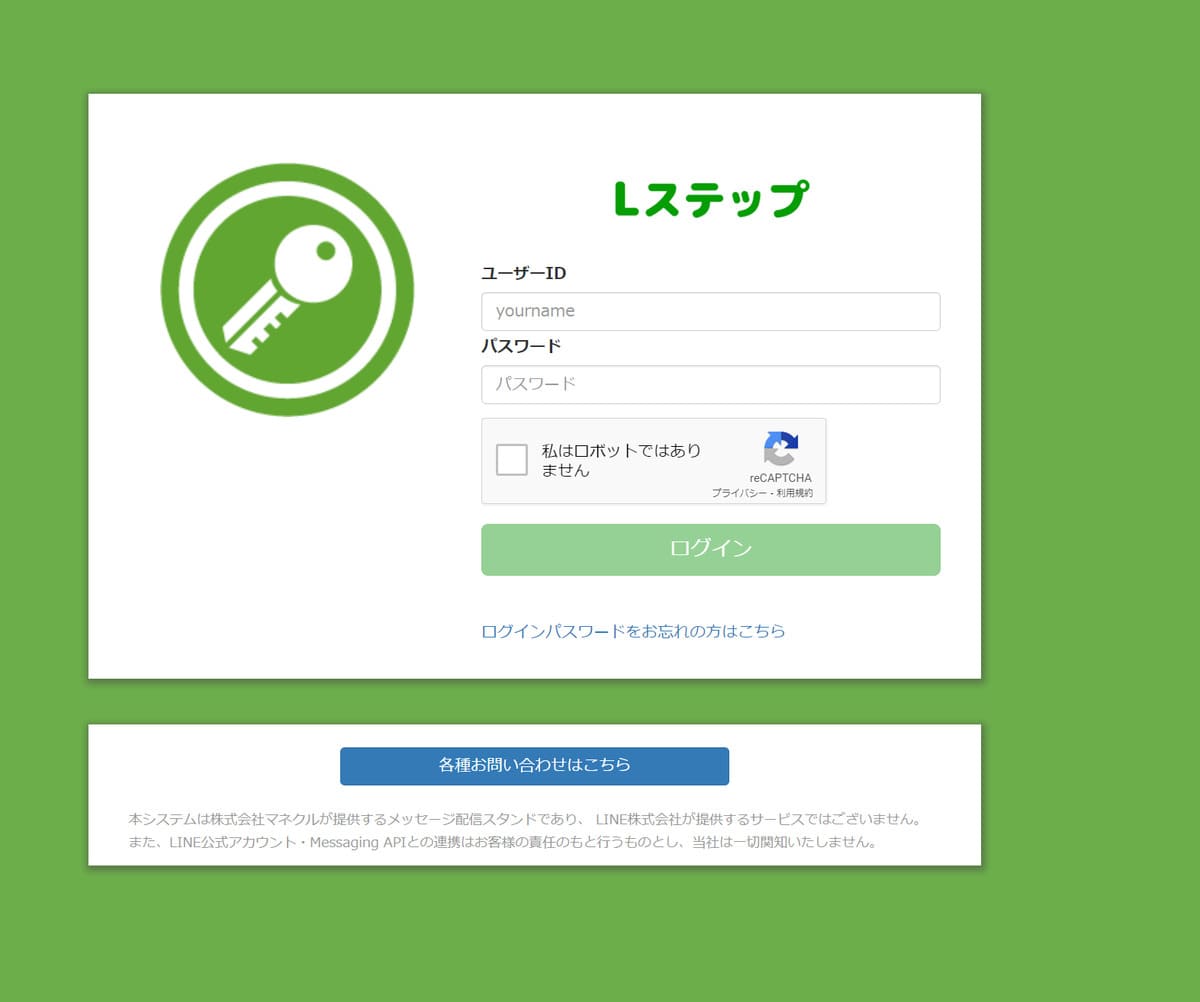
Lステップについて理解できたら、さっそく導入してみましょう。
初期設定の流れを解説します。
①Lステップと契約する
Lステップとまだ契約していない場合は、申し込みから始めましょう。
申し込みは3つの手順で進めます。
Lステップの公式サイトにアクセスし「無料で試してみる」をクリックしましょう。

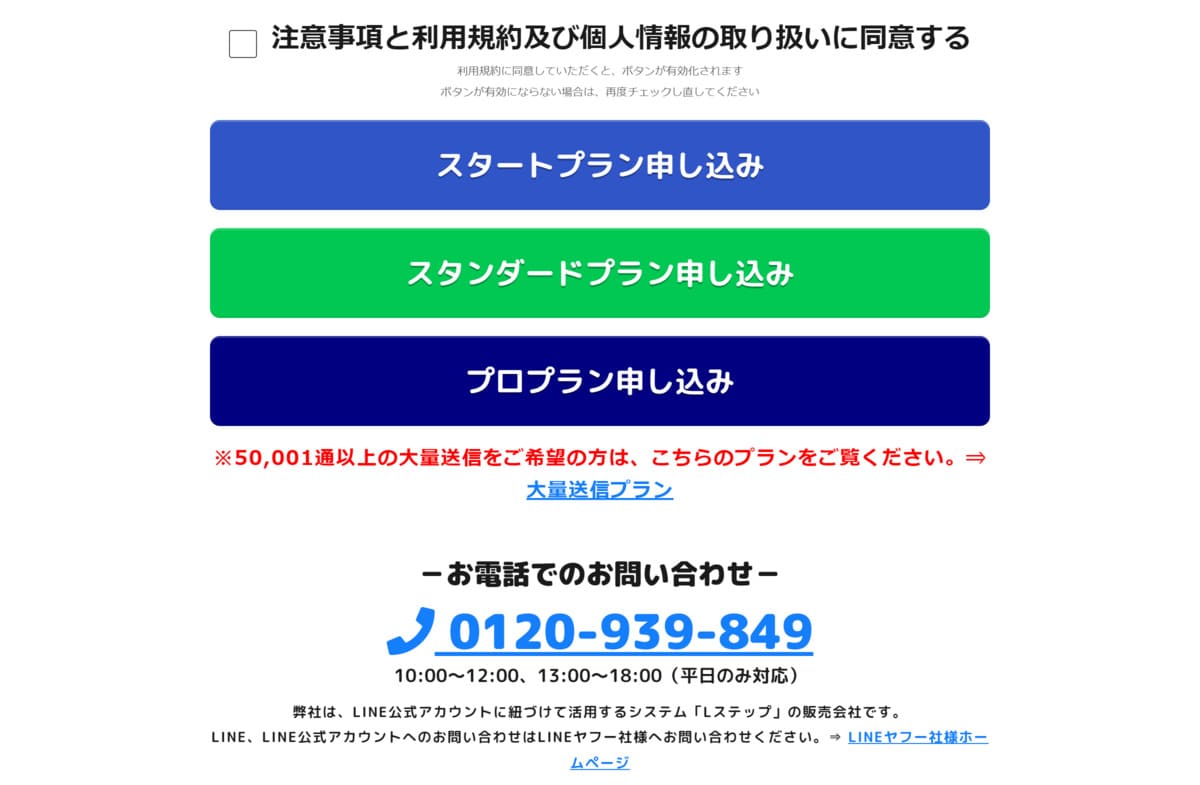
表示された注意事項と利用規約を確認し、希望するプランを選びます。
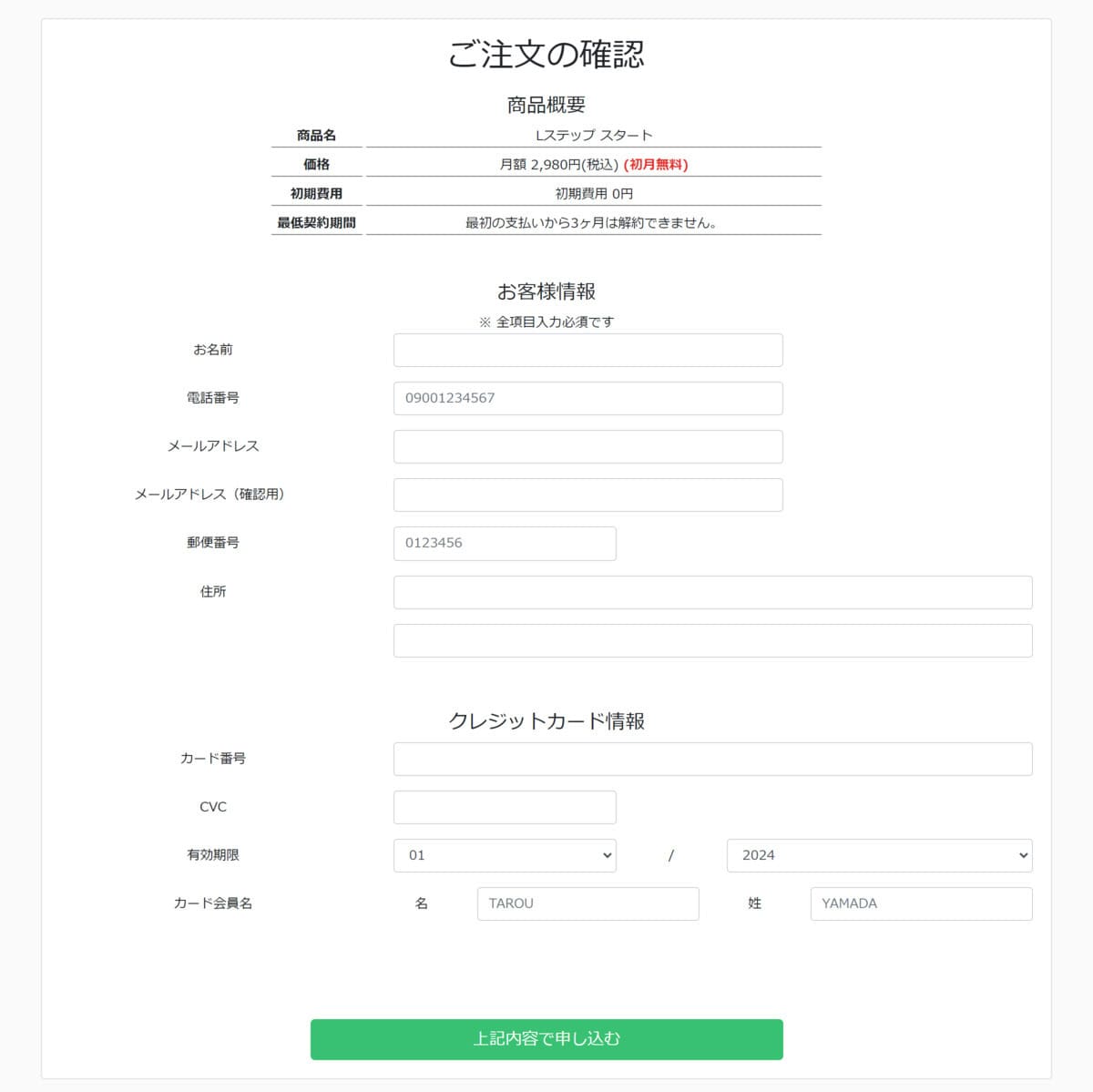
「ご注文の確認」画面が表示されたら、住所や電話番号、クレジットカード情報などを入力し「上記内容で申し込む」をクリックすれば完了です。
Lステップの料金プランは?
Lステップでは、月間配信数や機能が異なる複数の料金プランが用意されています。
それぞれのプランの違いをみてみましょう。
| スタートプラン | スタンダードプラン | プロプラン | |
|---|---|---|---|
| 初期費用 | 0円 | 0円 | 0円 |
| 初月費用 | 0円 | 0円 | 0円 |
| 月契約(税込) | 2,980円/月 | 21,780円/月 | 32,780円/月 |
| 月間配信数 | ~5,000通 | ~30,000通 | ~50,000通 |
上記はあくまでLステップの料金ですので、別途LINE公式アカウントの費用がかかります。
他にも、大量送信するユーザーに向けた「大量送信プラン」もあります。
なお、Lステップは初回課金が発生してから3か月間は解約できないため、注意が必要です。
詳しくは、下記の記事を参考にしてください。
関連記事:Lステップ解約時の注意点や手続き前のチェックポイントとは?
②Lステップにログインする
Lステップに初回ログインする際は、事前に初期設定が必要です。
Lステップの初期設定は、下記の5ステップで行います。
Lステップを使うためにはユーザー登録が必要です。
Lステップの申し込み完了画面で「アカウント発行へ進む」をクリックしましょう。
「Lステップご利用登録」が表示されたら、注意事項と利用規約に同意し「新しくLステップユーザーを登録する」をクリックしてください。
IDやパスワードを設定し、個人情報の入力が完了したら「ユーザー登録」をクリックします。
ユーザーIDは変更できないため注意が必要です。
ユーザー登録の完了後に表示されるLステップの初期設定画面で、Channel情報を入力してLINE公式アカウントと紐づけます。
Channel情報はLINEアカウントで確認できます。
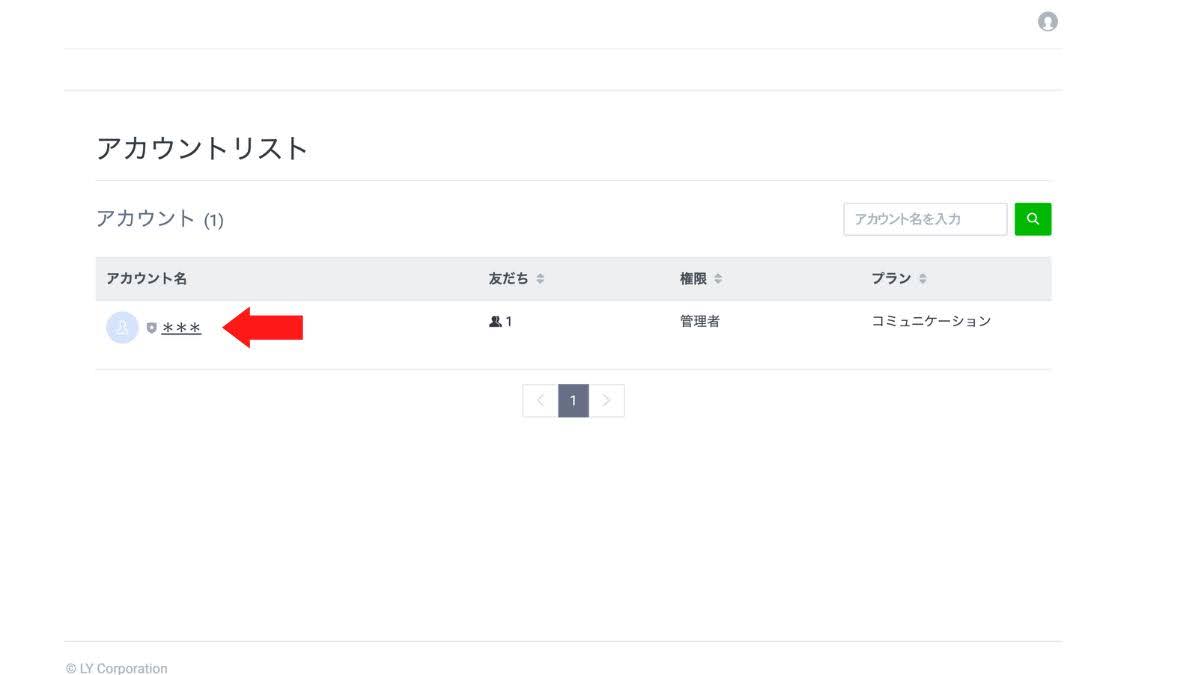
紐づけたいLINEアカウントのChannelIDと、Channel Secretを入力してください。
Lステップを使うためには「応答設定」の変更が必要です。
LINEアカウントの「応答設定」で、下記のように設定を変更します。
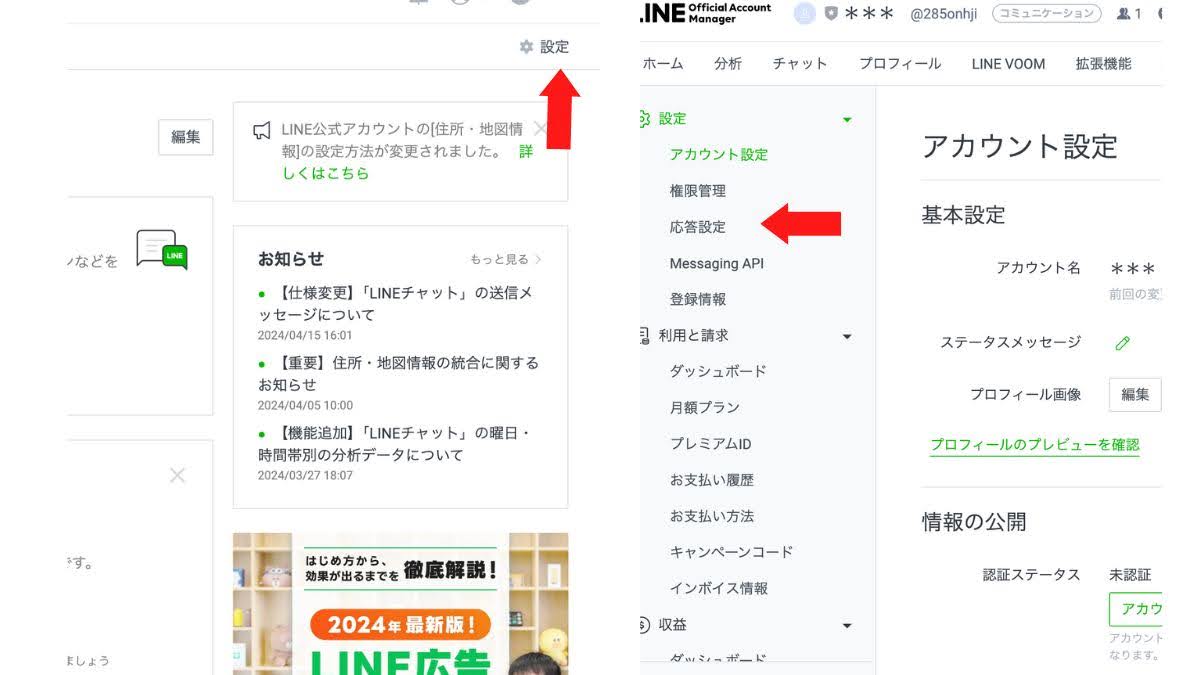
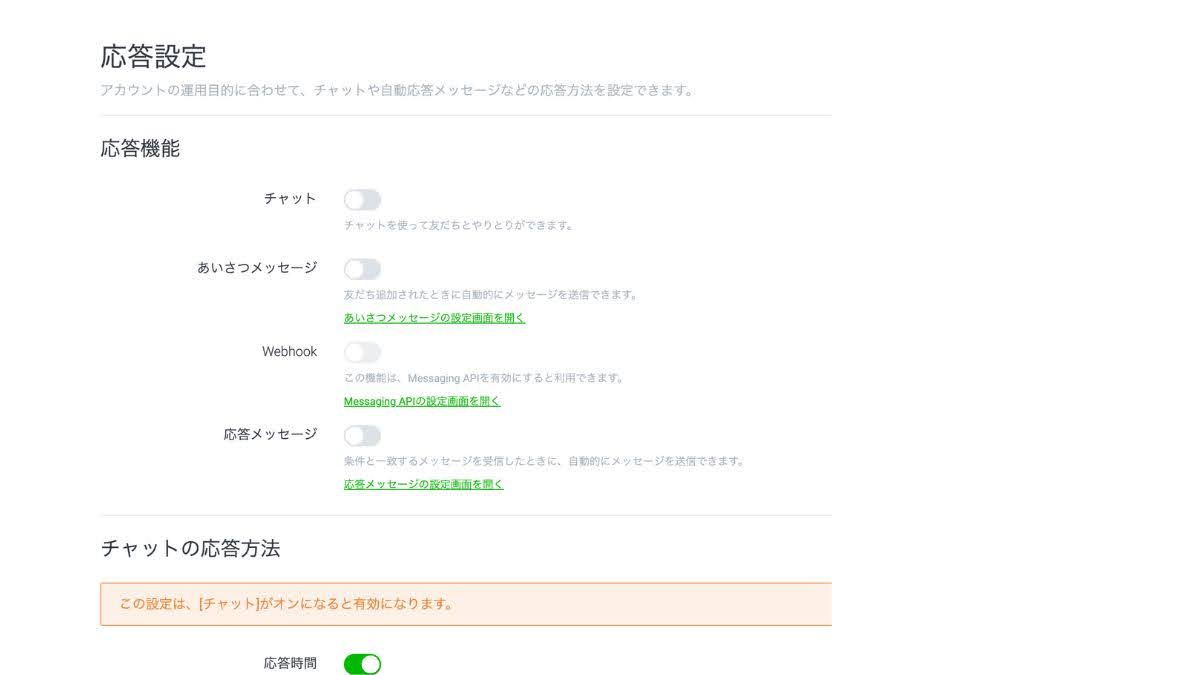
- 応答モード:オフ
- あいさつメッセージ:オフ
- Webhook:オフ
- 応答メッセージ:オン
設定を変更すると、LINE公式アカウントのチャット画面が使用できなくなり、Lステップにメッセージが届くようになります。
最後に「Webhook URL設定と応答設定を行ったので次へ進む」をクリックしましょう。
LINEログインのチャネルを開設し、Channel IDとChannel Secretを入力します。
「LINEログインチャネルの開設方法はこちら」→「LINE Developersのページはこちら」をクリックし、LINE Developersにログインしてください。
「新しいチャネルを作成する」をクリックしたら「LINEログイン」を選択し、チャネル名やチャネルアイコンを登録します。
チャネル名はアカウント名にすることが一般的です。
アプリの種類で「Webアプリ」を選択し、メールアドレスなどの必要な情報を入力したら、「LINE開発者契約の内容に同意します」→「作成する」をクリックします。
チャネルを「公開」に設定し、Channel IDとChannel Secretをコピーしたら「LINEログインチャネルを登録する」をクリックしてください。
初回に限りアンケートが表示されるので回答しましょう。回答を送信したら、Lステップの管理画面にログインできます。
初期設定が完了したら、正しく連携できているかどうかを必ず確認しましょう。
スマホのLINEアプリからLINE公式アカウントにメッセージを送り、正しく送受信できるか確認します。
Lステップで「予約管理」→「カレンダー予約」を開き「予約サイト確認」の友だち予約URLをコピーし、メッセージ送受信テストを行ったLINEアカウントに送信してください。
URLをタップし、カレンダー予約画面が表示されたら問題ありません。
テスト送信するために、個人のLINEアカウントを「テスト送信対象」に登録します。
Lステップの管理画面→「友だちリスト」→「テスト送信先となるアカウントを選択」をクリックします。
名前の設定ボタンをクリックし「追加」をクリックすれば登録完了です。
【初心者向け】Lステップの基本的な使い方13選

初期設定が完了したら、いよいよLステップを使ってみましょう.
基本的な使い方を解説します。
①友だち追加時メッセージの使い方
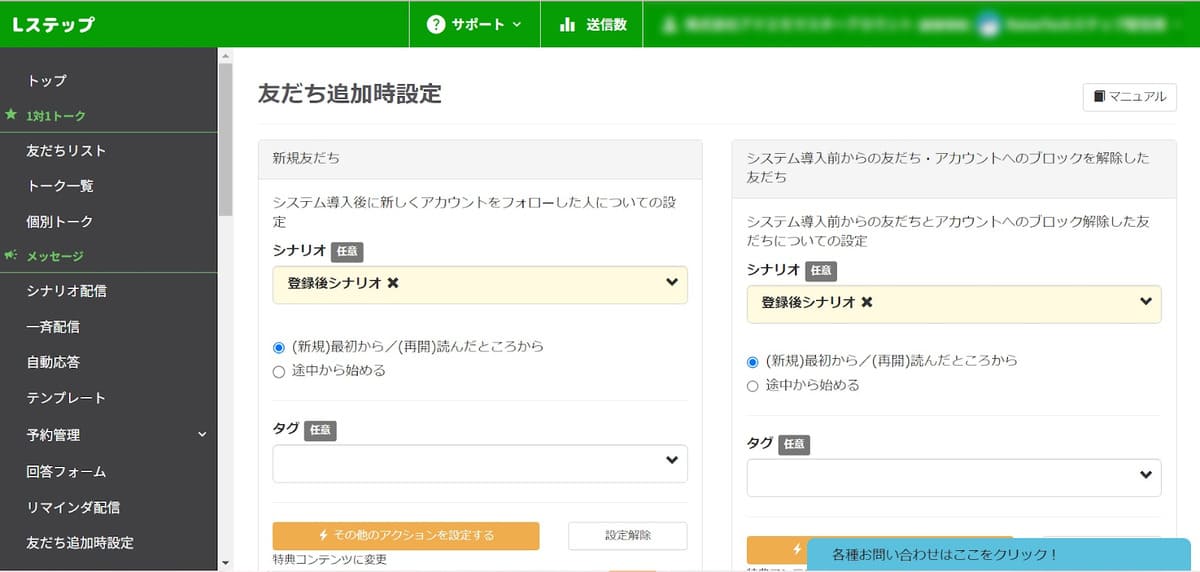
友だち追加時メッセージとは、別名「あいさつメッセージ」とも呼ばれており、LINEに登録した直後に自動で送られるメッセージです。
LINE登録直後はユーザーの興味・関心が高く、メッセージを見てもらえる可能性が最も高いため、行動を促す内容を設定しましょう。
たとえば、クーポンの配布やキャンペーンのお知らせ、ホームぺージやSNSへの誘導などがおすすめです。
②個別トークの使い方
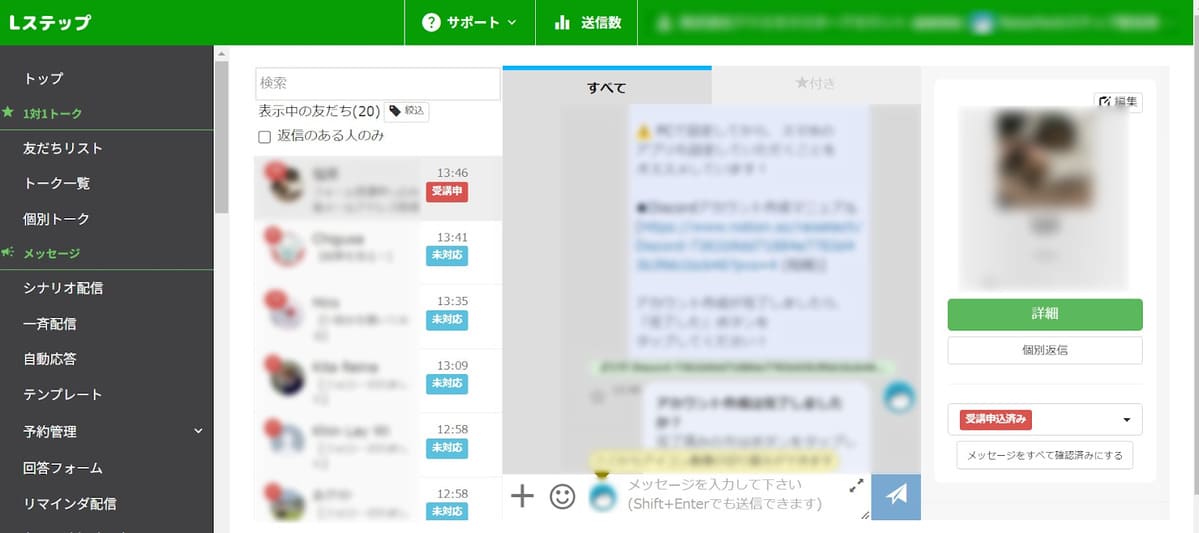
個別トークとは、LINE公式アカウントの「チャット」や、個人で普段使っているLINEアプリの「トーク」のような機能です。
- 友だちからメッセージやスタンプが送られていなくても個別メッセージが送れる
- メッセージごとに送信者アイコンを変更ができる
- 送信予約が可能
③シナリオ配信の使い方
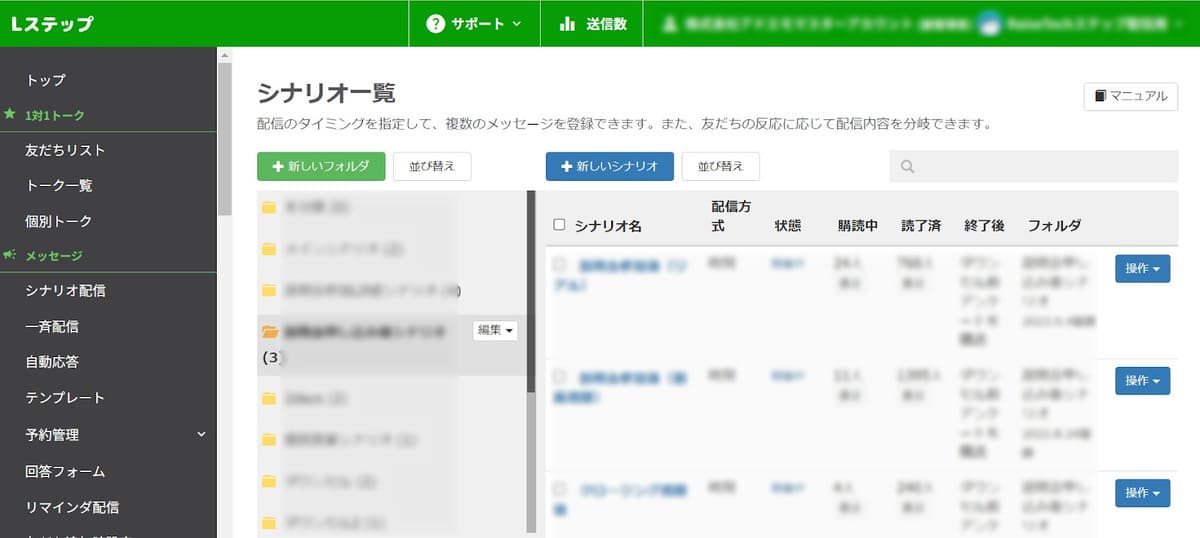
シナリオ配信とは、友だち追加などのある時点からスタートし、事前に準備しておいたメッセージをスケジュールに沿って配信する機能です。
LINE公式アカウントの「ステップ配信」に該当します。
具体的には以下のとおりです。
- 1通目:友だち追加時「あいさつ文」
- 2通目:2日後「商品・サービス説明」
- 3通面:3日後「利用者の声」 など
友だち追加したユーザーに対して、同じ情報を同じ順番で漏らすことなく配信できます。
LINE公式アカウントとは異なり、タイミングや分岐条件を自由に設定でき、時間指定や配信間隔も1分単位で設定可能です。
Lステップを活用すれば、より自由に配信できます。
④一斉配信の使い方
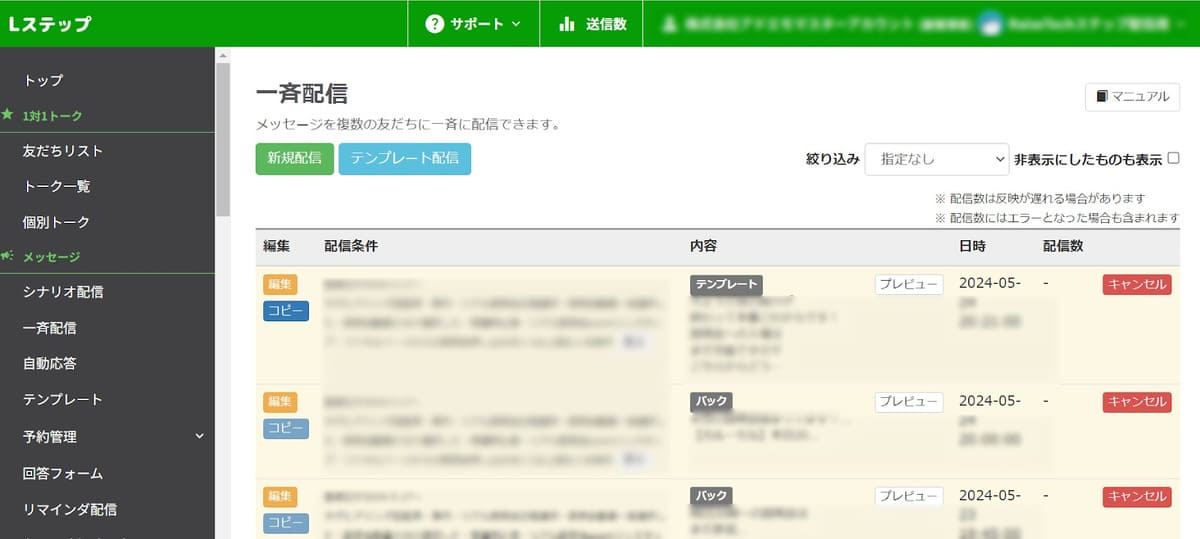
一斉配信とは、LINE公式アカウントの「メッセージ配信」をさらに便利にした機能です。
LINE公式アカウントよりも優れている点は、主に下記の3つです。
- 絞り込み配信の自由度
- 1配信で送れる吹き出しの数
- 1吹き出しの上限文字数
Lステップは絞り込みの属性の項目を自由に追加でき、属性情報をアンケートでユーザーから直接取得可能です。
また、配信も1人からできます。
自由に項目を設定し、アンケートで正確な情報をした上で、少数から配信できることが、Lステップの一斉配信の特徴です。
⑤自動応答の使い方
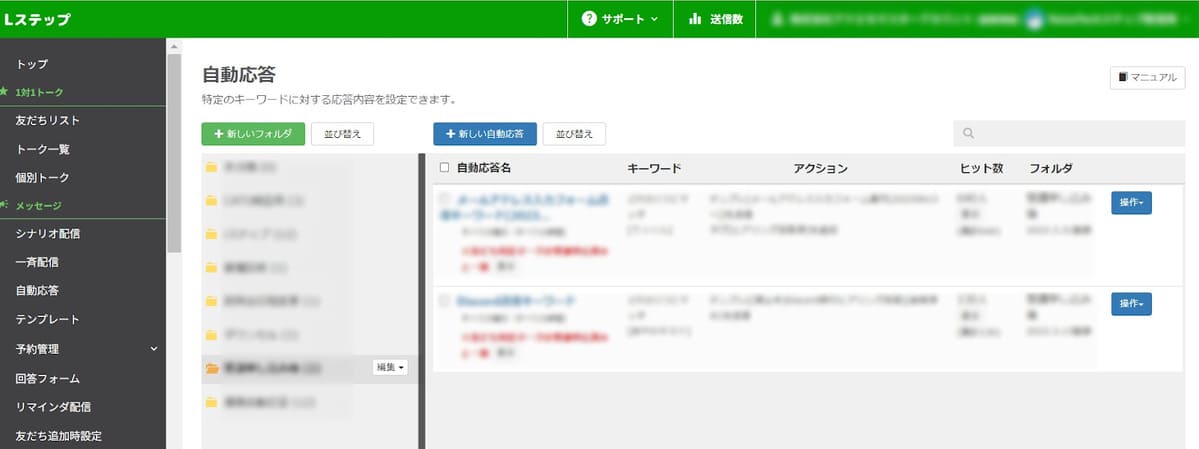
LINE公式アカウントの「自動応答メッセージ」のように、友だちからのメッセージに自動で返信する機能が自動応答です。
友だちが送信したキーワードとあらかじめ設定したキーワードが、完全に一致した場合のみ反応するLINE公式アカウントに対して、Lステップでは部分一致でも応答するように設定可能です。
たとえば「料金」のキーワードに対してメニューをアナウンスする設定をした場合、LINE公式アカウントでは「料金」のみに反応するため「料金の種類」などのメッセージには反応しません。
一方、Lステップでは完全一致と部分一致の設定ができるため「料金」のキーワード1つで「料金の種類が知りたい」「料金は?」など、関連ワードも網羅できます。
⑥タグ管理の使い方
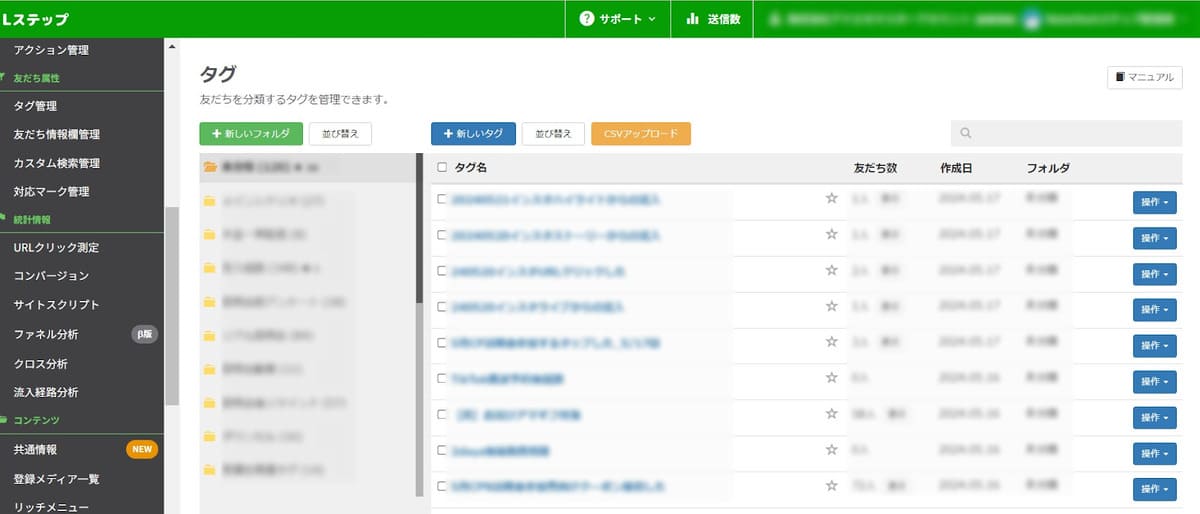
タグとは「4月来店」「サンプル請求済み」など、ユーザーの特徴や行動をラベルづけできる機能で、LINE公式アカウントの「チャットタグ」に該当します。
チャットができる友だちのみが対象のチャットタグでは、1人ずつ手動でつけ外ししなければなりません。
一方、Lステップのタグではすべての友だちに自動で付与・削除が可能で、その後のアクションとも連動できます。
ユーザーごとに異なるアプローチを自動化するために欠かせない機能です。
⑦友だち情報欄管理の使い方
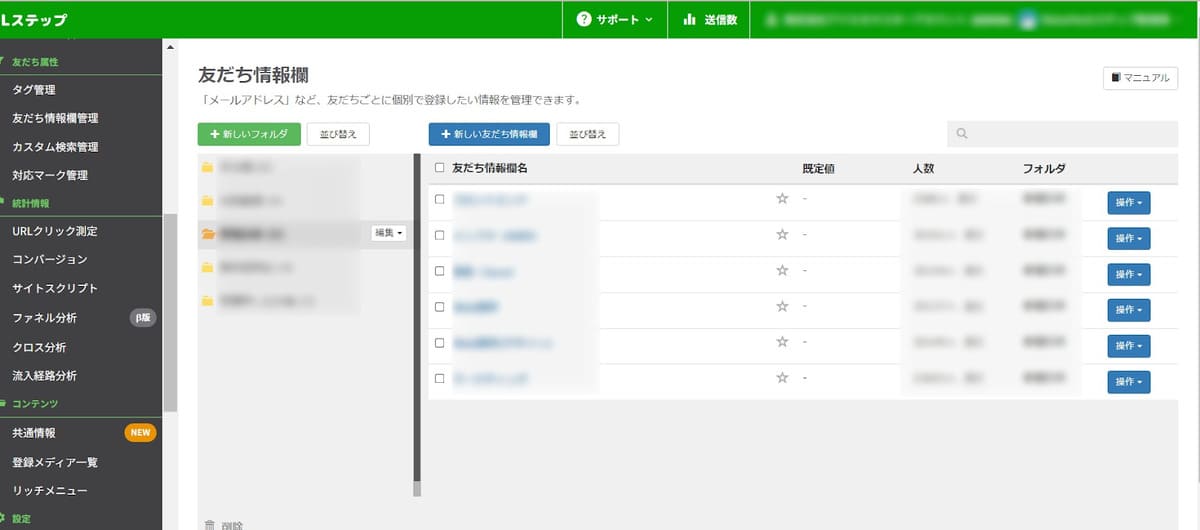
友だち情報欄管理とはその名のとおり、友だちの生年月日や電話番号など、友だちの情報の登録や管理ができる機能です。
項目は自由に設定可能で、アンケートの自由回答欄の長文や、画像やPDFなどの文字以外の情報も保存できます。
アンケートの回答などから自動で保存できるように設定でき、情報が変更された場合は自動で上書きしてくれます。
収集した友だち情報は、配信対象を絞り込んだり、メッセージに挿入したりと、幅広く活用可能です。
⑧テンプレートの使い方
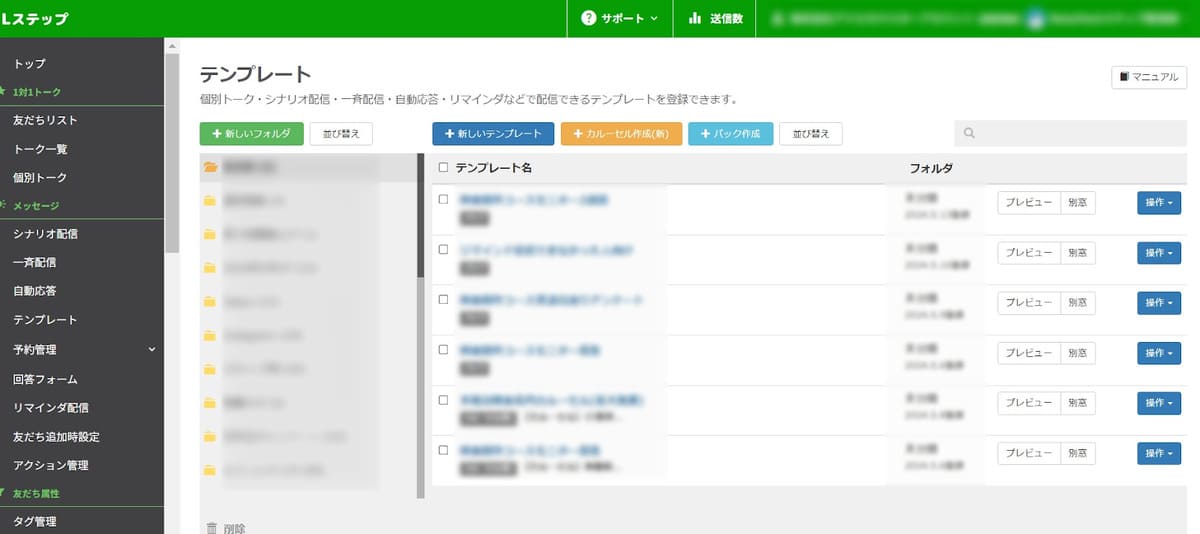
テンプレートの機能を使えば、定型文の登録・管理ができるため、個別トークや自動応答をはじめとした、さまざまな配信に活用できます。
LINE公式アカウントの「カードタイプメッセージ」と似た機能です。
Lステップで作成できるテンプレートは、下記の3種類です。
- テンプレート:吹き出し1つ
- カルーセル:選択肢やスライドメニュー
- パック:複数の吹き出し
友だち個人詳細画面からテンプレートを直接送信できるため、スムーズに個別対応できます。
⑨予約管理の使い方
Lステップの予約管理機能では、電話やWebサイトからの予約情報をまとめ、登録・管理を一元化できます。
現在は飲食店のみが対象のLINE公式アカウントの「LINEで予約」に対し、予約管理では業種を問わず利用可能です。
予約の取り方には下記の2種類があります。
- イベント予約
- カレンダー予約
イベント予約では、説明会やセミナーなど、特定の日の予約を受けつけられます。
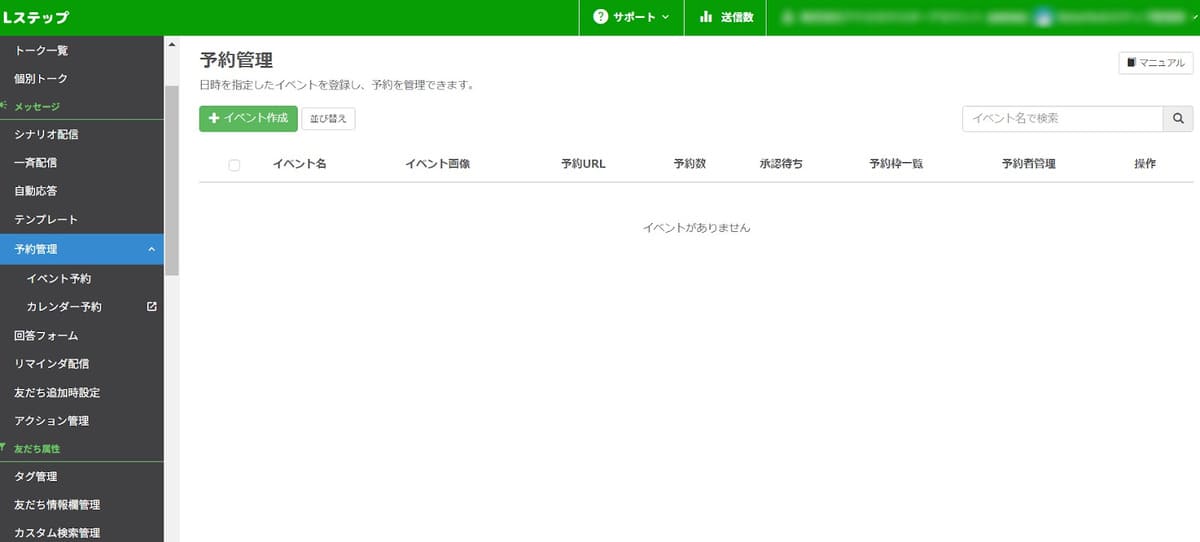
また、カレンダーで空き状況の確認と予約ができるカレンダー予約は、毎日のように予約を受けつけている、美容院や飲食店などの業種に便利です。
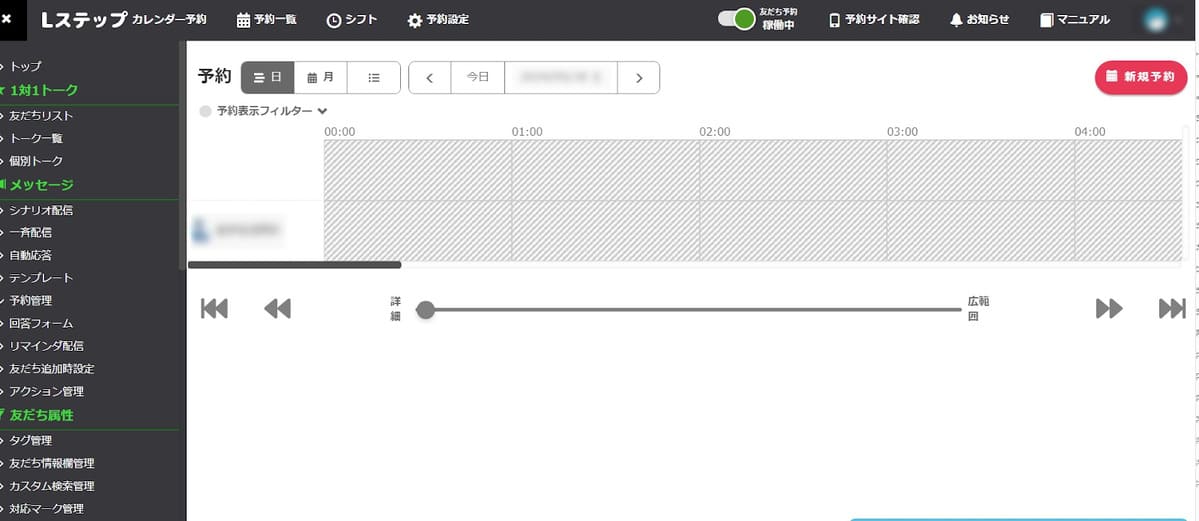
下記の記事では、Lステップの予約管理について詳しく解説しています。
気になるか方はぜひ参考にしてください。
関連記事:Lステップの予約管理機能とは?使用するメリットや設定方法を解説!
⑩回答フォームの使い方
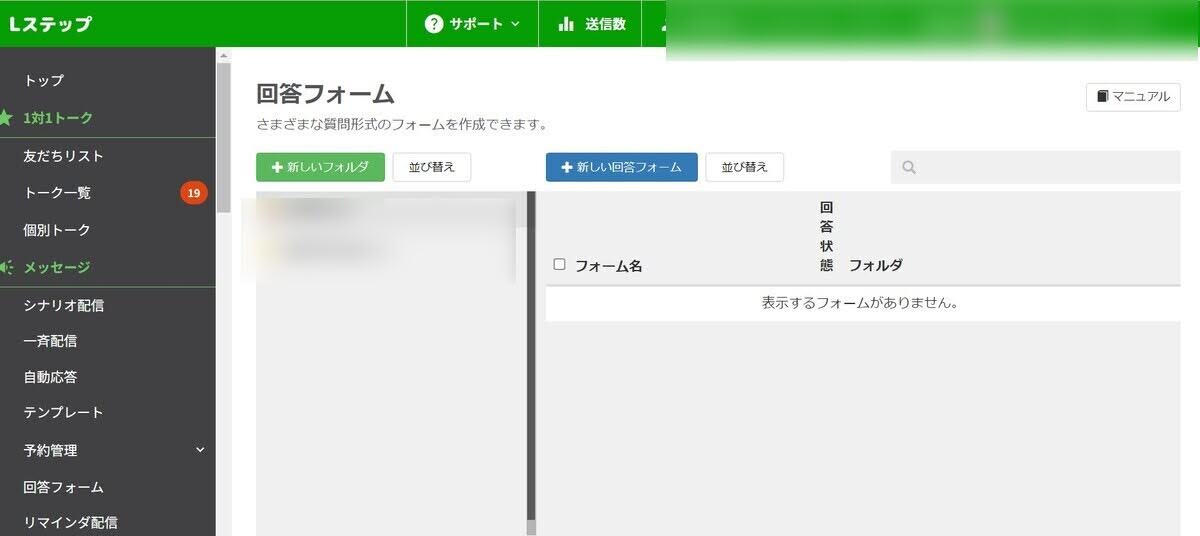
回答フォームを使えば、アンケートの回答フォームの他、お申し込みフォームやお問い合わせフォームなどを作成できます。
アンケートから収集した属性や興味・関心を基に、ユーザーに情報を発信できることが魅力です。
たとえば、英会話スクールの場合、体験や入会を希望されているユーザーに活用可能です。
回答フォームがあれば、友だちの好きなタイミングで申し込みできるため、契約につながる貴重な機会を逃しません。
回答フォームについては、下記の記事でも詳しく解説しています。
関連記事:Lステップの回答フォームってどんな風に活用できるの?
⑪リマインダ配信の使い方
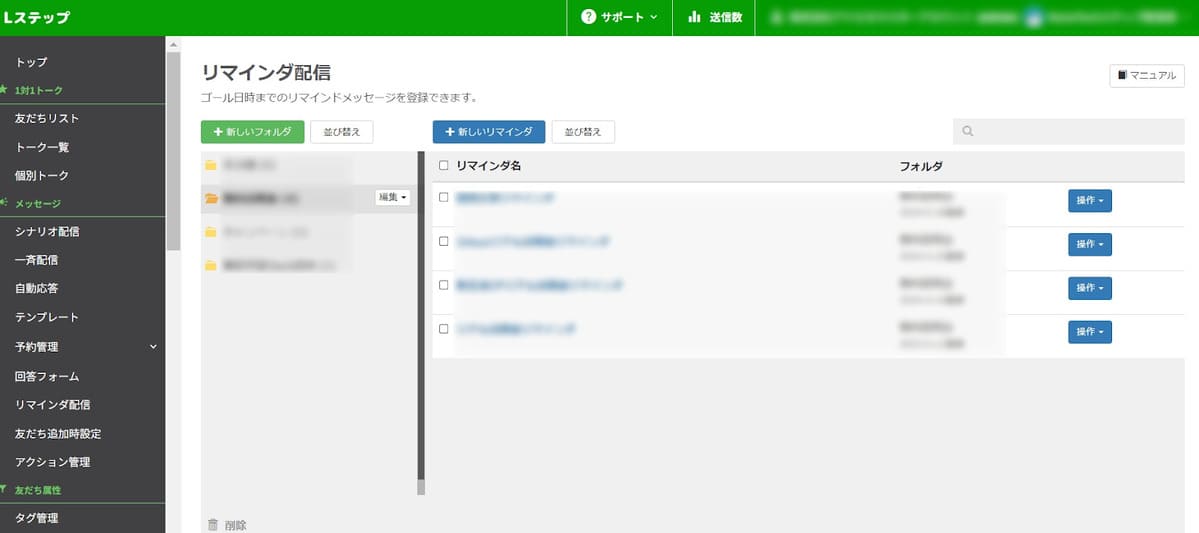
リマインダ配信はその名のとおり、予約をした友だちに対して、リマインドを配信できる機能です。
LINE公式アカウントにはない機能で、予約管理やタグづけ、アンケートなどの機能と組み合わせることで、ユーザーに効率的にアプローチできます。
美容院や飲食店を予約した際に、予約した日の前日や当日にお知らせが届いた経験があるでしょう。
リマインダ配信では、予約日などのゴールの日時から逆算し、自動でメッセージを配信できます。
たとえば、リマインダ配信と予約機能を連動させ、予約日の前日や3日前などの設定したタイミングでメッセージを送ることで、無断キャンセルの防止に役立ちます。
⑫アクション管理の使い方
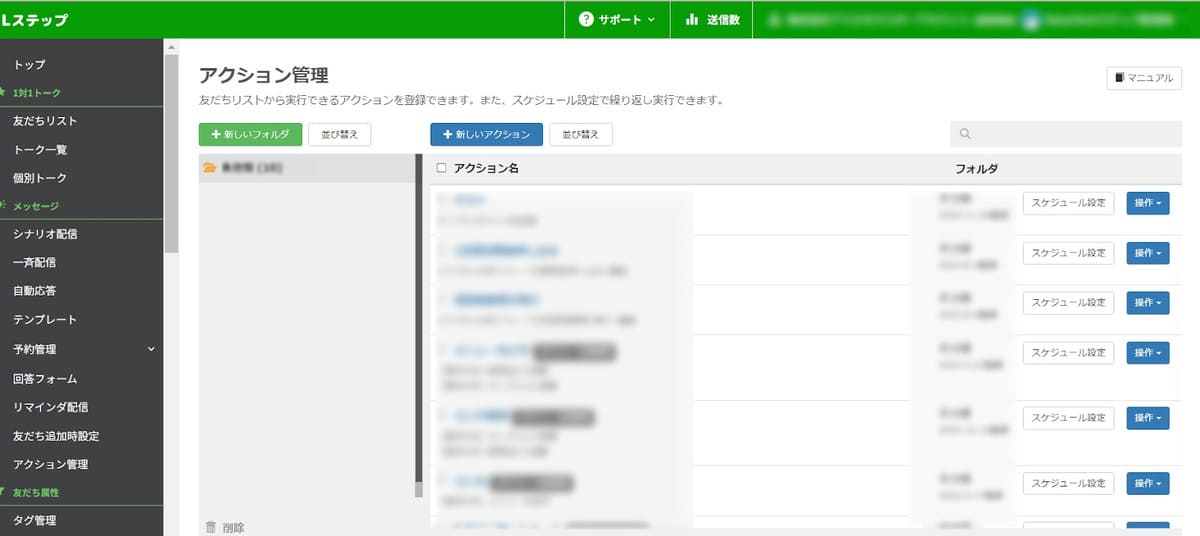
アクション管理とは、定期的に行うアクションを管理できる機能です。
複数のアクションをまとめて保存でき、一斉配信に使えるため、何度も同じアクションを繰り返し設定する手間が省けます。
たとえば「アンケートに回答する」といった行動をした友だちに対して、アカウントは「お礼としてクーポンを送る」「回答に応じたシナリオを配信する」などの反応を設定できます。
友だちの1つの行動に対して、いくつものアクションを設定できるため、アクション管理を活用すれば多種多様な反応の自動化が可能です。
⑬対応マーク管理の使い方
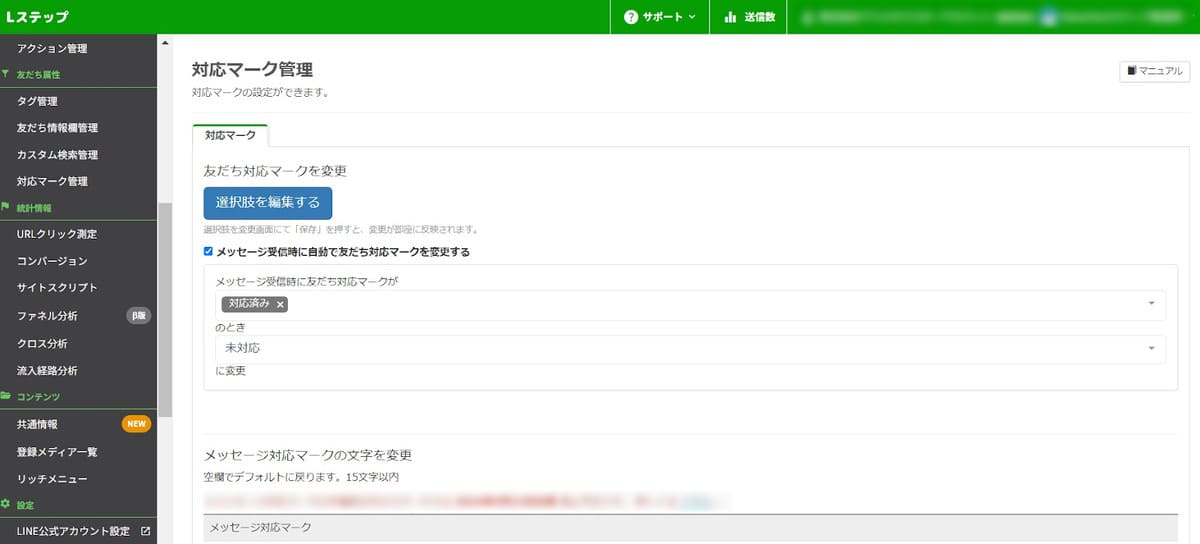
対応マークとは、友だちにつける「友だち対応マーク」とメッセージにつける「メッセージ対応マーク」により、友だちの状況や対応の優先度がひと目で把握できる機能です。
項目を自由に設定できるので、さまざまな使い方ができます。
使い方の例は下記のとおりです。
- 対応状況:未対応、対応中、対応完了
- 採用状況:書類選考中、面接日時調整中、入社準備中
- 担当の割り振り:Aさん、Bさん、Cさん など
対応マークを使えば、状況の可視化や担当の割り振りなどに役立てられます。
不明な点はマニュアルで確認できる
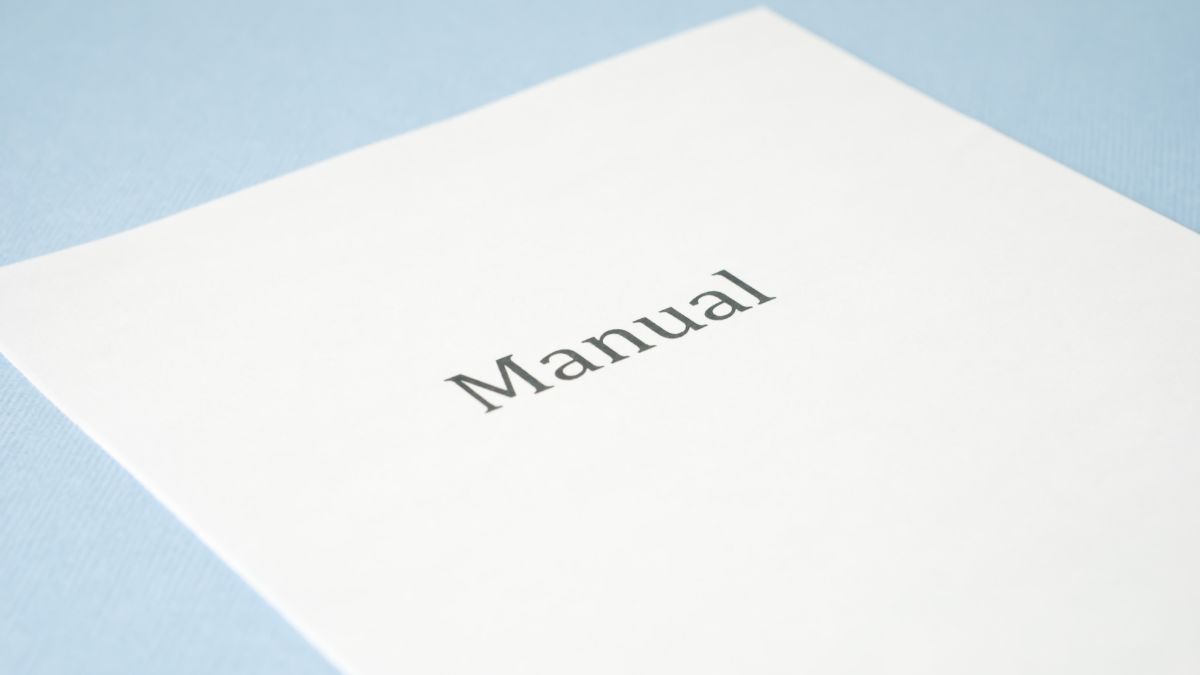
Lステップの操作方法については、詳しく解説されたマニュアルがあります。
「初回メッセージが送信できない」「友だち追加しても友だちリストに反映されない」などのよくあるトラブルも、マニュアルを確認すれば解決できるでしょう。
ほかにも、Lステップ導入後には下記のようなサポートがあります。
- チャットサポート
- LINEサポート
- スポットコンサル など
Lステップの公式ブログや公式Xアカウント、公式YouTubeでも、使い方や最新情報を公開していますので、ぜひチェックしてみましょう。
弊社Anveryは、『Lステップ』開発元から国内でわずか10社しか選ばれない『認定コンサルタント』に選定されています。
お困りのことがあれば、ぜひ弊社公式LINEよりお気軽にご相談ください。
まとめ:Lステップをうまく活用し集客を成功させよう!

LステップをLINE公式アカウントに導入するには、実に多くの手続きが必要です。
面倒に感じることもありますが、Lステップで業務の自動化や売上の向上を目指すなら、しっかりと設定しなければなりません。
社内でスムーズに構築できない場合は、Lステップ構築代行の利用をおすすめします。
「Lステップの具体的な活用方法が知りたい!」という方は、ぜひお気軽にAnveryの資料をご覧ください。
LINEのビジネスへの活用方法や売り上げ改善につながったクライアント様への導入事例についてまとめた資料を無料配布中です!
Lステップや公式LINEに関するお悩みは、ぜひ弊社公式LINEよりお気軽にご連絡ください。
\LINEで売り上げUP!/
投稿者プロフィール

-
東証一部上場企業での営業1200名中売上1位(2016年下半期)優秀賞を受賞した経験や、5年間システムエンジニアとしてシステム構築や運用設計に携わった経験を活かし『Lステップ正規代理店』として活動中。
LINEマーケティングの専門会社として豊富な経験やノウハウをもとに、クライアント様の「最高の伴走者」となって事業業績アップに貢献いたします。
最新の投稿
 LINE構築2024年11月29日クライアントワークが向いていない?つらいといわれる理由や成功のポイントを解説
LINE構築2024年11月29日クライアントワークが向いていない?つらいといわれる理由や成功のポイントを解説 LINE構築2024年11月27日Lステップ(LINE)構築をスクールで学ぶメリットは?実際の活用事例も紹介
LINE構築2024年11月27日Lステップ(LINE)構築をスクールで学ぶメリットは?実際の活用事例も紹介 LINE構築2024年11月26日Lステップ構築代行ができるフリーランスがあつい!理由や必要スキルを解説
LINE構築2024年11月26日Lステップ構築代行ができるフリーランスがあつい!理由や必要スキルを解説 LINE構築2024年11月26日Lステップの副業とは?稼げないといわれる理由や初心者向けの始め方を解説
LINE構築2024年11月26日Lステップの副業とは?稼げないといわれる理由や初心者向けの始め方を解説